word文档中的显示或删除批注如何操作
今天给大家介绍一下word文档中的显示或删除批注如何操作的具体步骤。
显示批注
1. 首先在电脑上双击打开我们想要操作的Word文档。
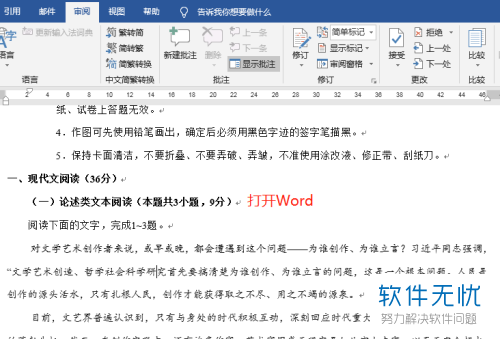
2. 如图,我们看到页面右侧有批注符号,我们先将它显示出来。依次点击上方工具栏里的---审阅---批注---显示批注。
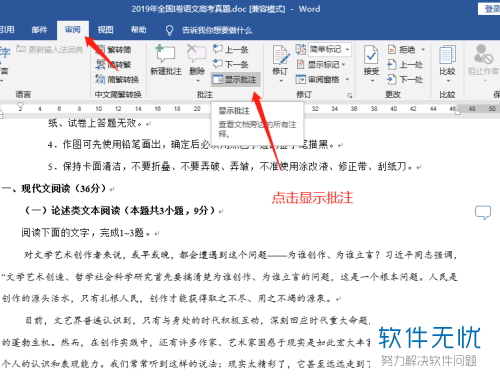
3. 如图批注在右侧就显示出来了。
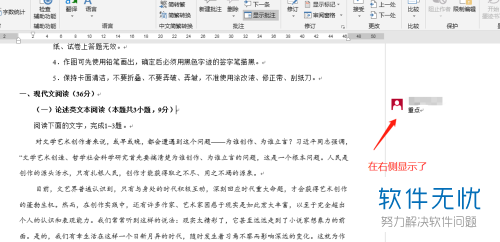
删除批注
1. 接下来我们操作删除批注,首先将要删除的那条批注选中。
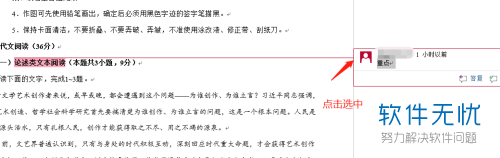
2. 然后依次点击工具栏里的审阅---批注---删除。这条批注就删除了。
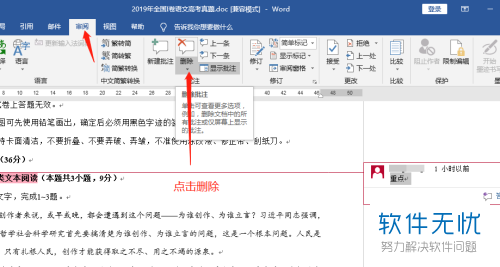
3. 假设我们要删除全部的批注,依然在批注里选择删除下面的倒三角,最后选择删除文档中所有批注即可。
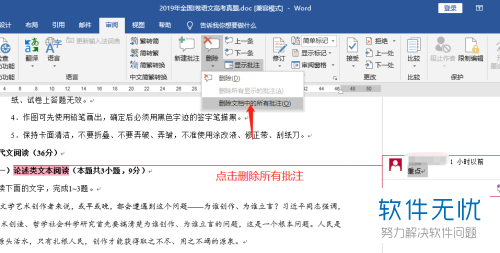
以上就是word文档中的显示或删除批注如何操作的具体步骤。
分享:
相关推荐
- 【其他】 WPS文字PDF为什么导出来会乱 04-26
- 【其他】 WPSppt怎么套模板 04-26
- 【其他】 WPS文字insert 04-26
- 【其他】 WPS文字生成图表 04-26
- 【其他】 WPS文字怎么旋转180度 04-26
- 【其他】 WPS文字圆形排列 04-26
- 【其他】 WPS文字颜色快捷键 04-26
- 【其他】 WPS文字阴影效果 04-26
- 【其他】 WPS文字右上角标注【1】 04-26
- 【其他】 WPS文字太长怎么弄两行 04-26
本周热门
-
iphone序列号查询官方入口在哪里 2024/04/11
-
输入手机号一键查询快递入口网址大全 2024/04/11
-
oppo云服务平台登录入口 2020/05/18
-
outlook邮箱怎么改密码 2024/01/02
-
苹果官网序列号查询入口 2023/03/04
-
光信号灯不亮是怎么回事 2024/04/15
-
fishbowl鱼缸测试网址 2024/04/15
-
正负号±怎么打 2024/01/08
本月热门
-
iphone序列号查询官方入口在哪里 2024/04/11
-
输入手机号一键查询快递入口网址大全 2024/04/11
-
oppo云服务平台登录入口 2020/05/18
-
outlook邮箱怎么改密码 2024/01/02
-
mbti官网免费版2024入口 2024/04/11
-
苹果官网序列号查询入口 2023/03/04
-
fishbowl鱼缸测试网址 2024/04/15
-
光信号灯不亮是怎么回事 2024/04/15
-
计算器上各个键的名称及功能介绍大全 2023/02/21
-
正负号±怎么打 2024/01/08











